- Тип техники
- Бренд
Просмотр инструкции электронной книги ONYX BOOX C76ML Cleopatra, страница 26
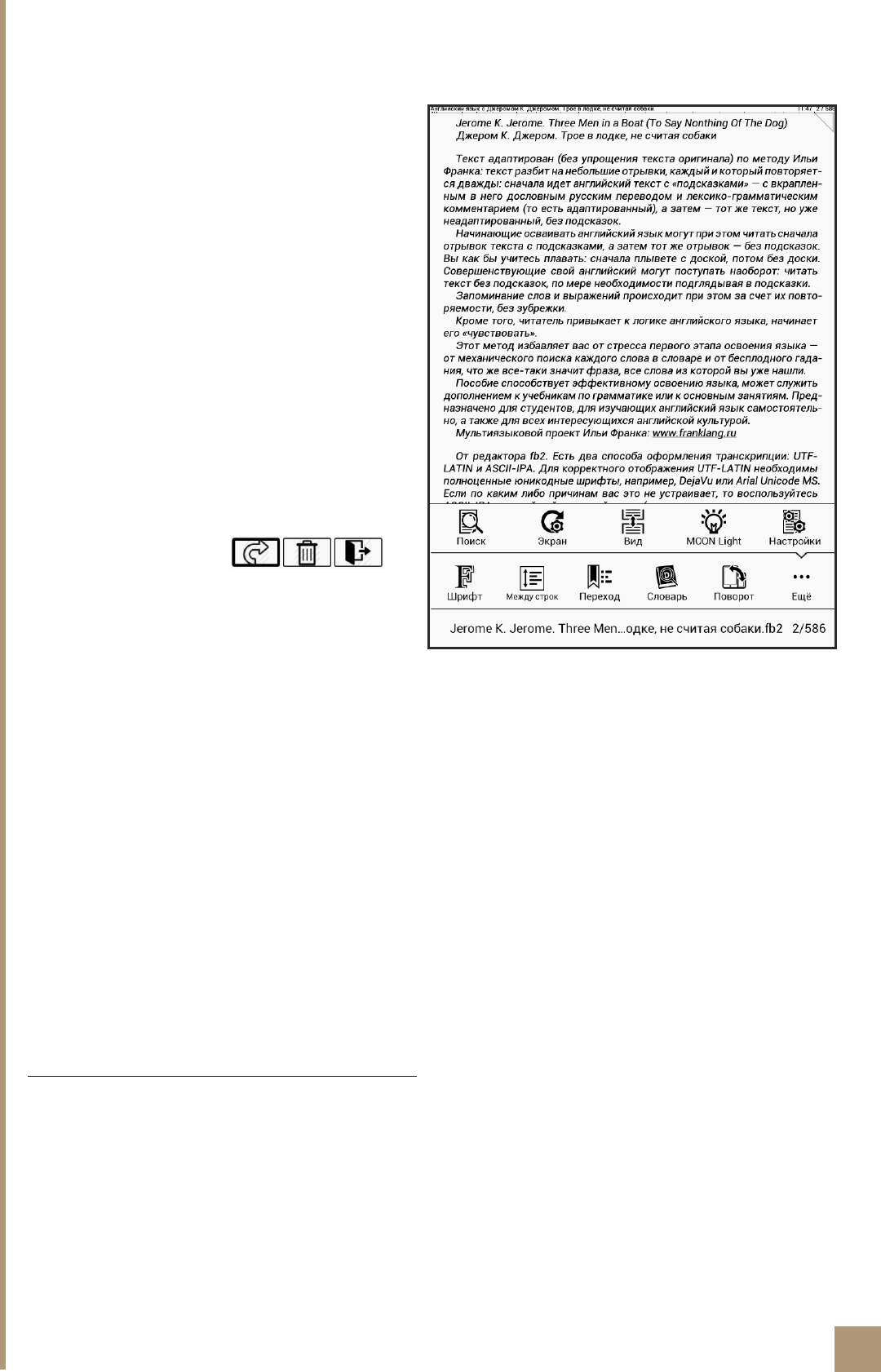
26
Вызвать настройки программы CoolReader можно, нажав на центр экрана
пальцем или нажатием кнопки МЕНЮ. Появится меню следующего вида:
- пункт «Шрифт» – позволяет
регулировать размер шрифта и его тип,
начертание;
- пункт «Между строк» – вызывает
настройку межстрочного расстояния в
тексте с возможностью ее тонкой
регулировки или выбора одной из трех
стандартных настроек;
- пункт «Переход» – позволяет
б ы с т р о п е р е м е щ а т ь с я п о
выставленным закладкам в тексте или
по содержанию, аннотациям. При
в ы б о р е з а к л а д к и и з с п и с к а
сохраненных, вы можете нажать
пальцем на закладке в списке и в
появившемся меню
выбрать переход к нужной странице,
удаление закладки или отмену
операции;
- пункт «Словарь» – вызывает окно программы словаря QuickDic или OnyxDict;
- пункт «Поворот» – позволяет выбрать ориентацию экрана при чтении;
- пункт «Поиск» – вызывает окно поиска в тексте;
- пункт «Экран» – вызывает окно настройки частоты обновления экрана: всегда,
каждые 3, 5, 7, 9 страниц, всегда или никогда;
- пункт «Вид» - показывает текущий вид отображения страницы;
- пункт «Настройки» – вызывает окно тонких настроек для программы
CoolReader. Перемещаться по вкладкам настроек и пунктам меню удобно с
помощью пальца.
СОВЕТ: Некоторые настройки в этой закладке не относятся к описываемой в этой
инструкции книге, поэтому их придется игнорировать (поскольку программа
является мультиплатформенной и работает на разных типах устройств). Домашняя
страница разработчика программы CoolReader находится по этому адресу:
.
После завершения чтения в программе CoolReader ее можно закрыть, нажав
клавишу НАЗАД.
http://sourceforge.net/projects/crengine/
Ваш отзыв будет первым



